1. Mở VS 2010 chọn File | New Project | Visual C# | SharePoint | 2010
| List Definition đặt tên QuocHungListDefinition
2. Hộp thoại SharePoint Customization xuất hiện chọn radio Deploy as
a farm solution (không chọn Deploy as a sandboxed solution vì không hỗ trợ) và
chọn Next
3. Trong hộp
thoại Display name:
QuocHungListDefinition, type of the list: Custom List và nhấn Finish
4. Giao diện như sau: bạn thấy DisplayName trong file Elements.xml là
QuocHungListDefinition mà trong project của solution tên list là
ListDefinition1
5. Bạn đổi tên lại từ ListDefinition1 thành QuocHungListDefinition
cho giống trong tập tin XML
6. Expand QuocHungListDefinition chọn ListInstance1 và đổi thành
QuocHungListDefinitionInstance
7. Mở tập tin Elements.xml của QuocHungListDefinition như hình thấy
có thuộc tính Type,Description
8. Bạn đổi lại Type từ 10000 thành 10010, Description từ My List
Definition thành Quoc Hung List Definition
9. Expand QuocHungListDefinitionInstance mở tập tin Elements.xml của
QuocHungListDefinitionInstance thấy Title, TemplateType, Url, và Description
như sau
10. Sửa lại các thuộc tính như sau
a. Title từ QuocHungList Definition – QuocHungListDefinitionInstance
thành QuocHungListDefinitionInstance
b. TemplateType từ 10000 thành 10010
c. Url từ Lists/ QuocHungList Definition –
QuocHungListDefinitionInstance thành Lists/QuocHungListDefinitionInstance
d. Description từ My List Definition thành Quoc Hung List Definition
11. Mở tập tin Schema.xml
a. Tìm thẻ <Fields></Fields>
b. Viết đoạn code này trong thẻ <Fields></Fields> gồm có
TextField và ChoiceField (chú ý: ID bạn chọn menu tool | Create GuidID nếu
không có bạn tự nhập theo định dạng trong code nhé)
c. Tìm thẻ <ViewFields></ ViewFields > và code trong thẻ
này
d. Viết code trong thẻ như sau với Name trùng với các field đã tạo ở
trong cặp thẻ <Fields>
a. Click phải lên project | chon Deploy
b. Mở Site application và thấy QuocHungListDefinitionInstance xuất
hiện trong danh mục List
c. Chọn List QuocHungListDefinitionInstance và chọn Add New Item bạn
sẽ không thấy 2 Field được tạo trong List như đã định nghĩa trong Schema.xml
d. Lý do râtr đơn giản, bạn vào lại Schema.xml tìm thẻ mở
<MetaData> ngay dưới thẻ mở<MetaData> và trước thẻ mở
<Fields> như hình sau
e. Bạn xoá các thẻ ContentTypes
f. Deploy Project và có hôp thoại xuất hiện và chọn nút Resolve
Automatically
g. Refesh site và chọn Add New Item và xuất hiện lỗi như sau (có thể
có)
h. Mở web.config của application và sửa như sau mode=”On” thành mode
=”Off”
i. Refesh site và chọn Add New Item và xuất hiện 2 Field như sau
j. Bạn nhập dữ liệu và item được lưu bình thường
Chúc các bạn thành công
nhé!!!



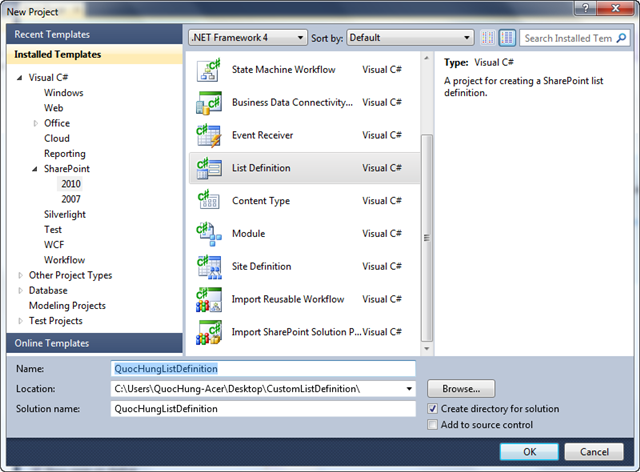























0 comments:
Post a Comment